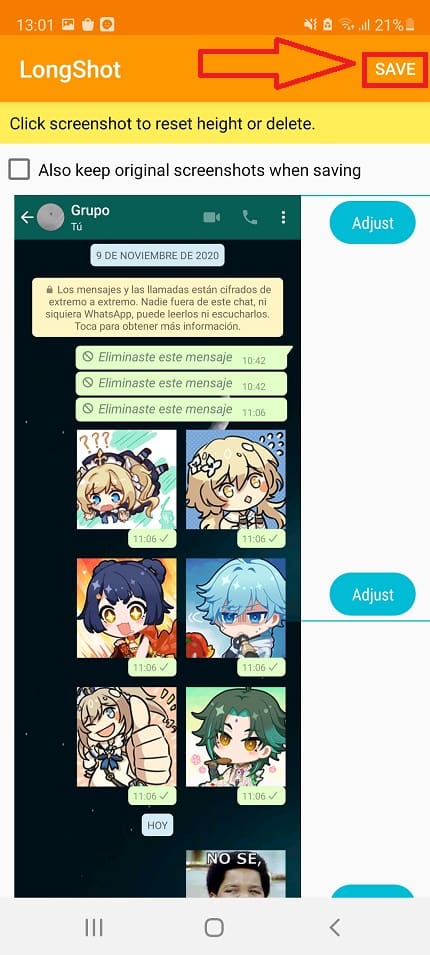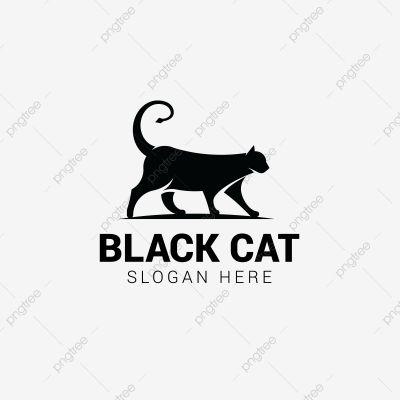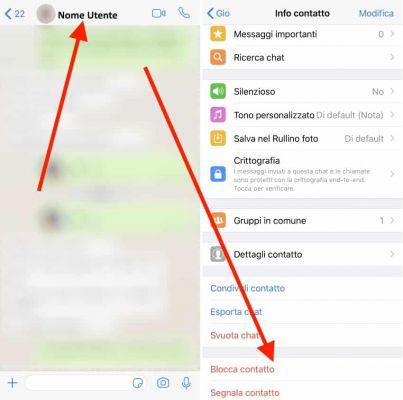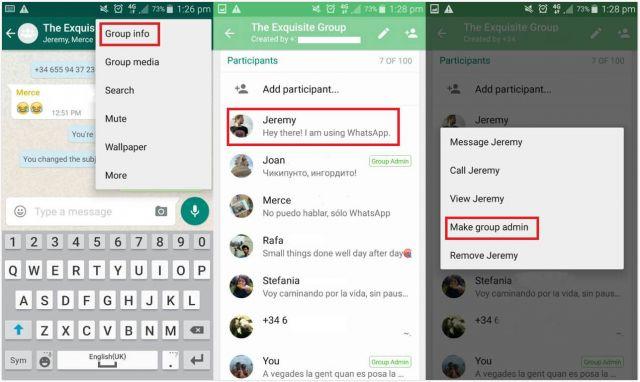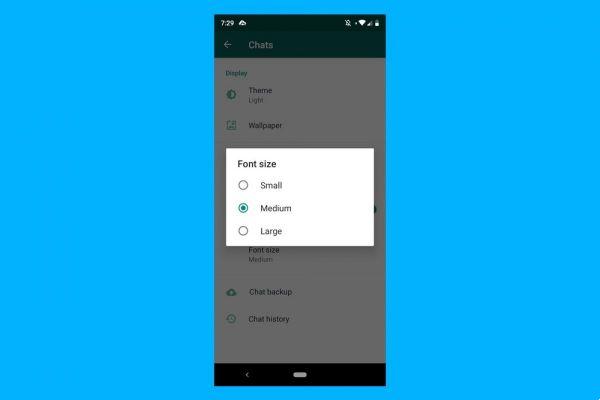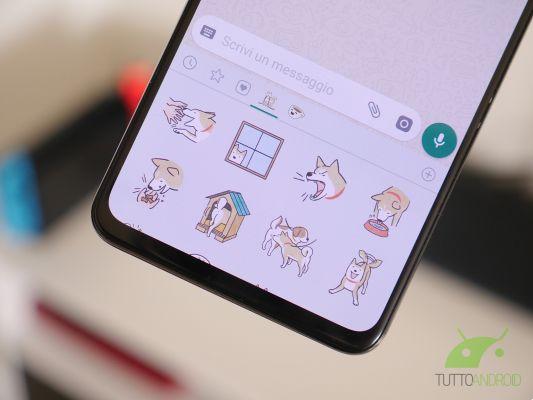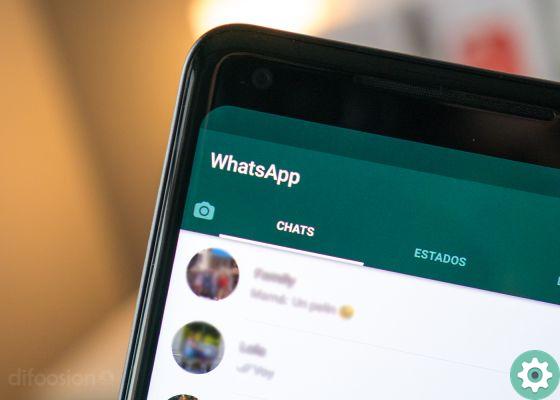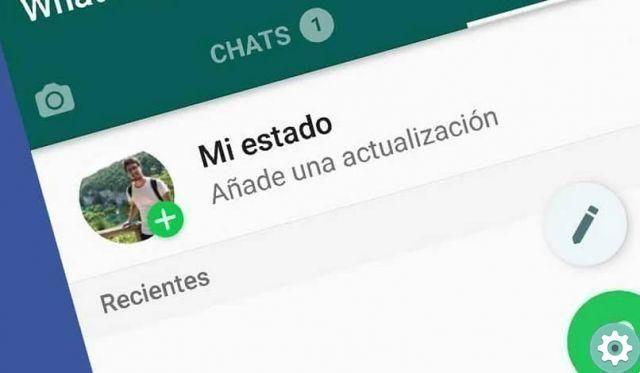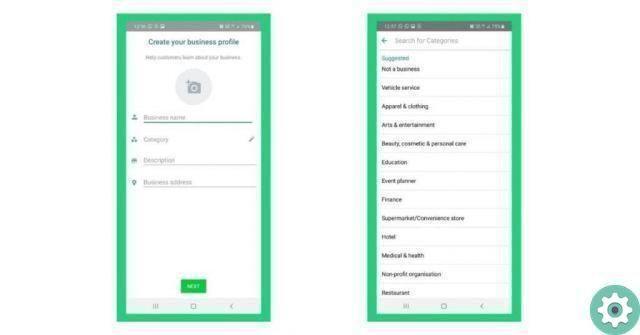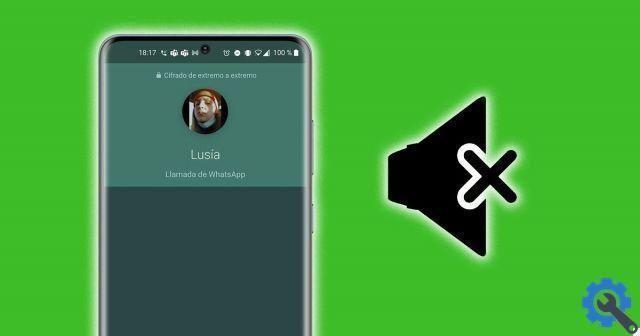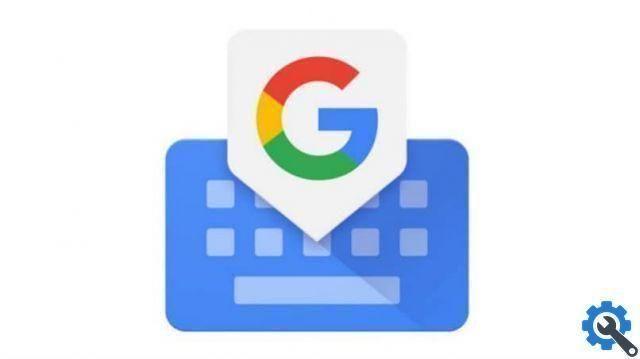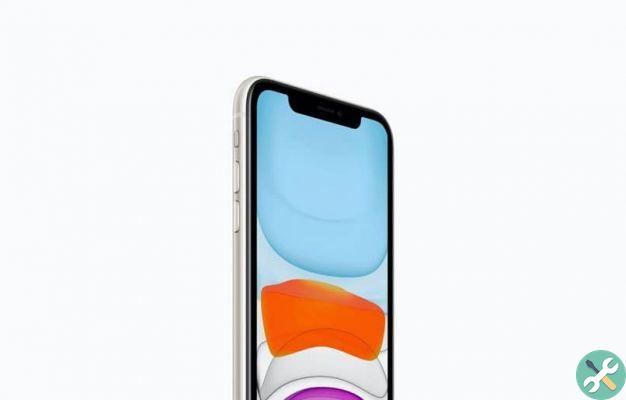Choisir un bon clavier pour votre mobile Android est un aspect clé pour être à l'aise avec l'utilisation de votre téléphone, car il est normal que vous utilisiez cet élément assez fréquemment. La plupart des claviers ont tendance à ont une fonction en commun : la correction automatique, conçu pour rendre la saisie aussi simple que possible sans fautes d'orthographe.

Bien que son objectif principal soit imbattable, le travail de correction automatique de texte n'est pas toujours utile. Certes, dans certains cas, le ses corrections vous ont amen√© √† envoyer des messages texte erron√©s, en particulier dans WhatsApp, o√Ļ l'√©criture est rapide et vous ne vous arr√™tez pas pour voir ce que vous avez r√©ellement √©crit jusqu'√† ce que vous examiniez le texte envoy√©. Pour √©viter ces situations, il est pr√©f√©rable de d√©sactiver le correcteur orthographique dans l'application Messagerie. Fais-le!
Comment supprimer le correcteur de texte dans WhatsApp
L'activation du correcteur orthographique et du texte prédictif est l'une des 5 astuces que nous vous recommandons pour taper plus rapidement avec votre clavier Android. Cependant, ces fonctions peuvent changer automatiquement le texte que vous avez écrit sans que vous vous en rendiez compte, vous finissez donc par envoyer quelque chose que vous n'aviez pas l'intention de faire.
Cela se produit g√©n√©ralement dans WhatsApp, o√Ļ heureusement, il est possible de supprimer le message envoy√© avec des fautes d'orthographe pour le renvoyer correctement. Cependant, vous pouvez √©viter ces relecteurs ind√©sirables en d√©sactivant cette fonctionnalit√© dans l'application. Pas √† pas, nous expliquons comment supprimez la correction automatique pour que vos messages texte sur WhatsApp ne changent pas √† nouveau automatiquement.
1¬ļ- Connectez-vous √† l'application r√©glages sur votre portable.
2¬ļ- Acc√©der √† la rubrique Administration g√©n√©rale pour pouvoir modifier les param√®tres du clavier. Dans notre cas (Samsung mobile), c'est l√† que se trouvent la langue et la saisie de texte, mais cela varie selon l'appareil.
3¬ļ- Au sein de l'administration g√©n√©rale, cliquez sur Langue et saisie de texte.
4e - Cliquez sur su Sur le clavier de l'écran pour voir la liste des claviers installés sur votre mobile.
5¬ļ- Dans la liste, s√©lectionnez Clavier Android (dans notre cas c'est Samsung puisque nous avons un smartphone de cette marque).
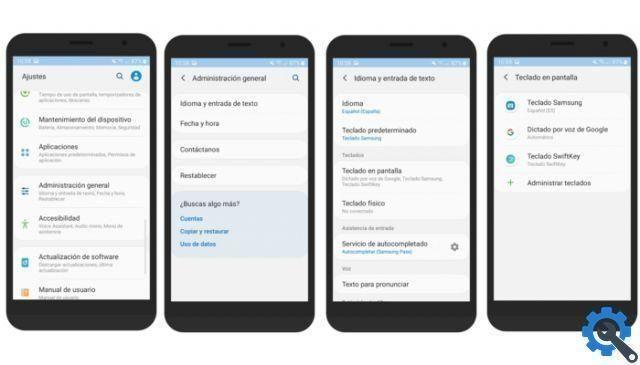
6¬ļ- Voici comment acc√©der √† l'√©cran de configuration du clavier que vous utilisez sur votre mobile, inclus dans WhatsApp. Pour poursuivre le processus de d√©sactivation de la correction automatique, cliquez sur √Čcriture intelligente.
7¬ļ- Cherchez l'option Correcteur automatique et cliquez dessus.
8¬ļ- A l'int√©rieur du correcteur, faites glisser le bouton vers la gauche pour que la fonction soit d√©sactiv√©e. Si vous souhaitez emp√™cher le clavier de vous donner des conseils sur les mots √† saisir, d√©sactivez √©galement la saisie de texte intuitive dans le menu Saisie intelligente.
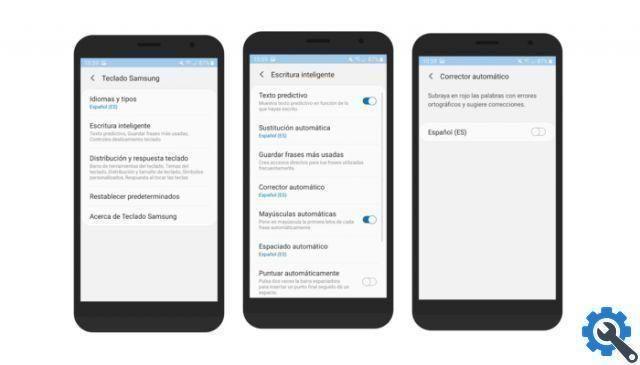
En désactivant le correcteur automatique sur votre mobile, vous pouvez l'oublier même sur WhatsApp, et donc ne vous en souciez pas car il corrige à nouveau les mots que vous aviez écrits comme vous le vouliez. Les étapes expliquées peuvent varier en fonction de l'appareil que vous utilisez, mais les étapes clés sont similaires : Paramètres> Langue et saisie de texte> Clavier Android> Correction automatique.
Avec ce processus simple, vous pouvez supprimer une fois pour toutes le v√©rificateur de texte dans WhatsApp, cette fonctionnalit√© que vous avez d√Ľ mentionner √† plusieurs reprises lorsque vous avez envoy√© un message mal orthographi√©. Lorsque vous souhaitez profiter √† nouveau de leur aide, il vous suffit de r√©activer la fonction de correction automatique. dans les param√®tres du clavier.
Nous suggestons: Les astuces essentielles sur WhatsApp que tout utilisateur doit conna√ģtre